笔记本电脑怎么设置wifi,图文详解笔记本电脑如何设置WIFI热点
- 2018-01-11 10:02:28 分类:功能介绍
手机成为我们日常生活中不可缺的日常用品了,机智的用户就会让手机跟笔记本共享上网,这就是所谓的笔记本创建wifi和手机连接wifi了,速度快又省钱,那么该怎么去设置WIFI热点呢?下面,小编就来跟大家介绍笔记本电脑设置WIFI热点的操作方法了。
随着电子产品的盛行,现在我们对网络要求越来越高了,在平时我们使用的笔记本大多数都是采用无线上网的功能,同样的,如果我们使用手机时也可以使用笔记本去进行wifi连接,可是笔记本电脑如何设置WIFI热点,不懂的用户就来看看小编的操作教程吧。
笔记本电脑如何设置WIFI热点
打开安全卫士,然后选择免费wifi。
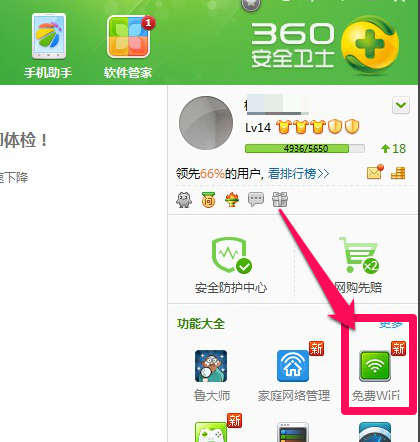
无线网络示例1
下载免费wifi完成,自动运行设置安装。

设置wifi示例2
打开手机输入这里的密码连接免费wifi
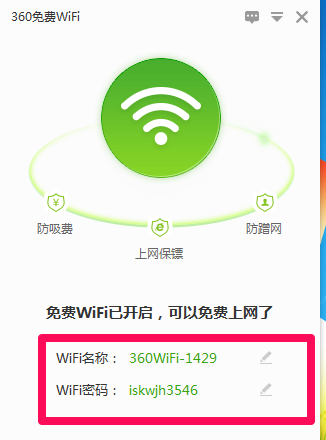
电脑示例3
打开手机遥控就可以下载安装手机助手
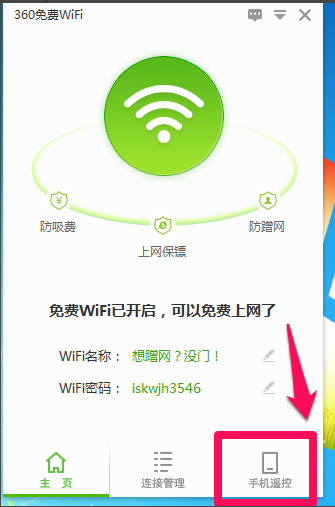
无线网络示例4
可以直接用手机关电脑等。
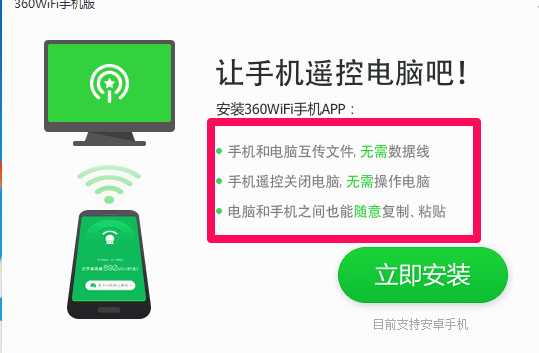
电脑示例5
点击密码这里可以直接输入修改成新的密码,再点击上面设置按钮。
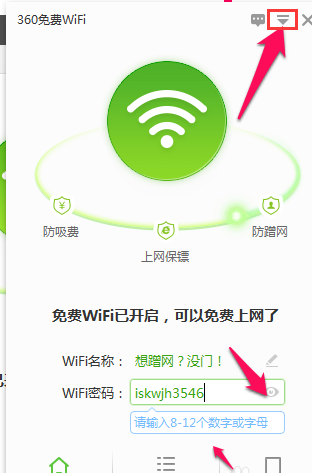
设置wifi示例6
进入设置中心,可以对免费wifi启动功能,和是否开机启动进行勾选开启或者关闭。
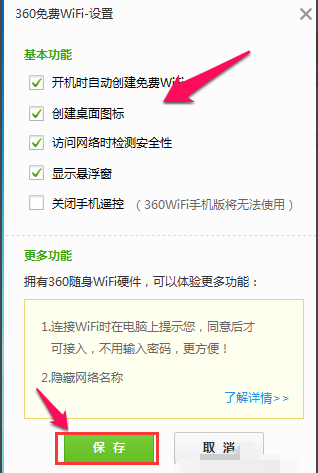
电脑示例7
以上就是笔记本电脑设置WIFI热点的操作方法了。